|
<< Click to Display Table of Contents >> 4.10.12. Розшифрування групи документів М.E.Doc |
  
|
4.10.12. Розшифрування групи документів М.E.Doc
|
<< Click to Display Table of Contents >> 4.10.12. Розшифрування групи документів М.E.Doc |
  
|
|
Для розшифрування документів із програми М.E.Doc необхідно виконати розшифрування відповідних документів із системи Птах, яка являється посередником між системою М.E.Doc та поточною системою. В залежності від того, ключем підпису чи ключем печатки було виконано шифрування документів в програмі М.E.Doc, то при розшифруванні документів із програми М.E.Doc необхідно скористатися відповідно ключем підпису або ключем печатки. |
Щоб розшифрувати декілька документів М.E.Doc одночасно виконайте наступні дії:
1. |
На панелі навігації у блоці Документи М.E.Doc виберіть пункт [Не розшифровані]. В результаті, в робочій області відображається список документів Документи М.E.Doc → Не розшифровані. |
2. |
При необхідності, виконайте пошук документів у списку. |
3. |
Виберіть зі списку документи для виконання поточної операції. Для цього виконайте одну з наступних дій: |
3.1. Вручну виберіть документи у списку. Для цього за допомогою лівої кнопки миші встановіть мітки ліворуч від необхідних записів документів у списку.
На рисунку, у верхньому запису документа ліворуч відображається встановлена мітка в полі для вибору документа (тобто, документ вже вибрано у списку). У нижньому запису документа ліворуч не відображається мітка (тобто, документ не вибрано у списку).
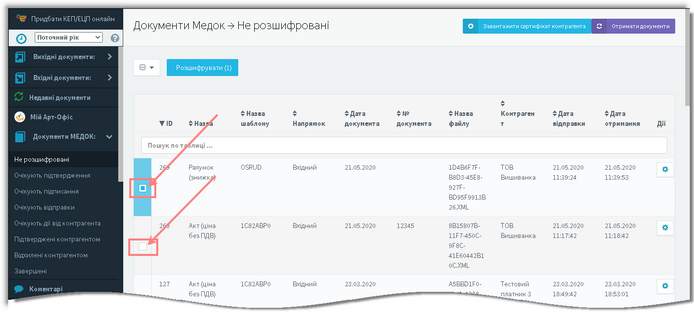
Ручний вибір документів зі списку
3.2. У лівому верхньому куту робочої області натисніть кнопку ![]() та зі списку виберіть одне з наступних значень:
та зі списку виберіть одне з наступних значень:
- |
Всі. В результаті будуть вибрані всі документи з поточного списку. |
- |
Жодного. В результаті у списку не буде жодного вибраного документа. |
- |
Всі на сторінці. В результаті будуть вибрані всі документи з поточної сторінки списку документів. |
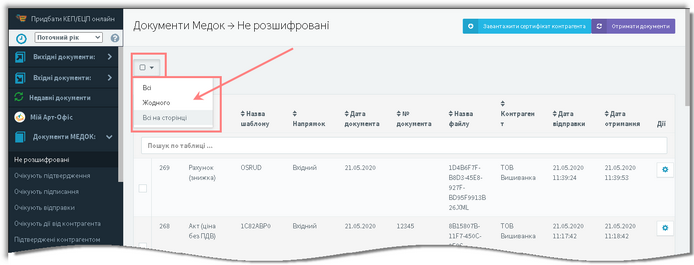
Можливі варіанти вибору документів зі списку
В результаті, у верхній частині робочої області відображається кнопка [Розшифрувати].
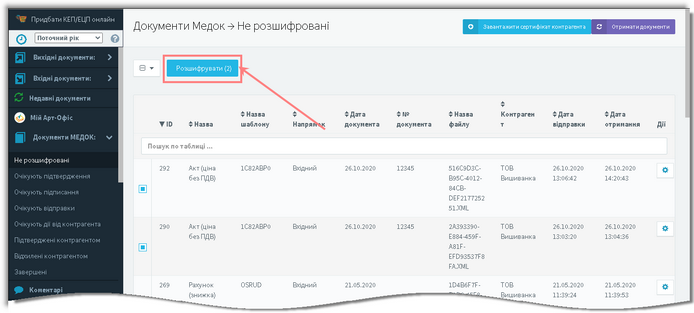
Відображення кнопки [Розшифрувати]
4. |
Натисніть кнопку [Розшифрувати]. |
В результаті відображається вікно Розшифрування документів з системи ПТАХ.

Вікно Розшифрування документів з системи ПТАХ
5. |
У вікні Розшифрування документів з системи ПТАХ заповніть відповідні поля, вказавши тип ключа (файловий або апаратний ключ) та назву КНЕДП, вибравши сам ключ (ключ підпису або ключ печатки) та вказавши пароль до ключа (аналогічно до заповнення таких самих полів при авторизації користувача у системі по файловому ключу або при авторизації користувача у системі по апаратному ключу)). |
|
Якщо при розшифруванні документів за допомогою ключа підпису виникла помилка, то спробуйте розшифрувати документи за допомогою ключа печатки. |
6. |
Натисніть кнопку [Зчитати ключ] у вікні Розшифрування документів з системи ПТАХ. |
В результаті відбувається розшифрування вибраних документів, вікно Розшифрування документу з системи ПТАХ закривається та відображається повідомлення про виконання поточної операції.
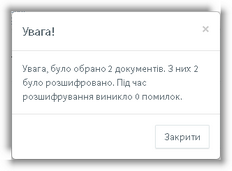
Повідомлення про виконання поточної операції
7. |
Натисніть кнопку [Закрити] у повідомленні. |